アニメを見るなら、月額440円で楽しめる『dアニメストア』が一番おすすめです。
理由は
- 月額料金が440円で一番安い
- 配信作品数は2,900作品以上で、作品数No.1の見放題サイト
だからです。
dアニメストアはドコモのスマホじゃないと登録できないんじゃないかと思ってる人もいるかも知れません。
けれど、どのスマホを使っていてもdアニメストアに登録できるんです!
実際に入会・退会をするスマホの画面を見ながら、詳しく説明しますね。
dアニメストアの入会方法を画像つきで解説!
それでは、dアニメストアの入会方法を実際のスマホ画面を使いながら説明します。
ドコモのスマホじゃない人でも登録できるので、安心してくださいね。
手順1:初回31日間無料トライアルをクリックする
まずは、dアニメストアのページを開きます。
『初回31日間無料トライアル』というボタンがあるので、タップしましょう。
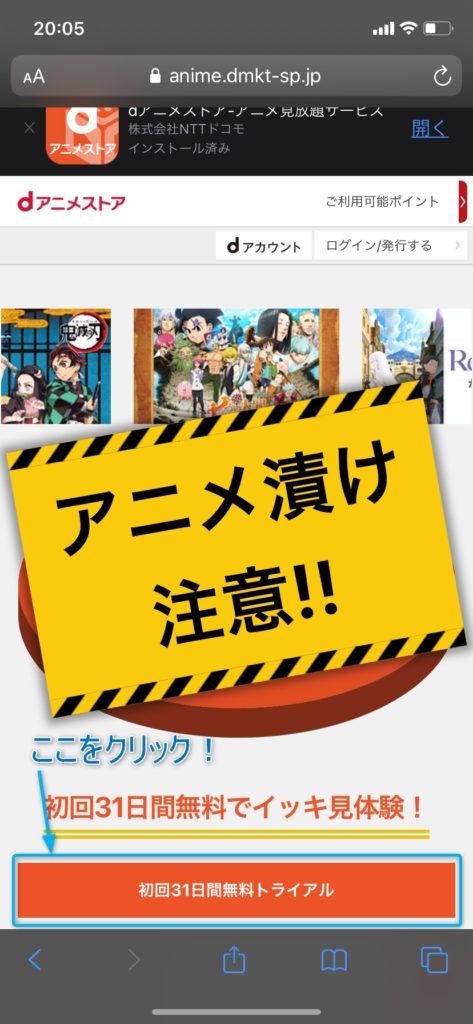
手順2:dアカウントを持ってる人はそのままログインする
すでにdアカウントを発行済の人は、そのまま一番上の「ログイン」ボタンからログインしてください。
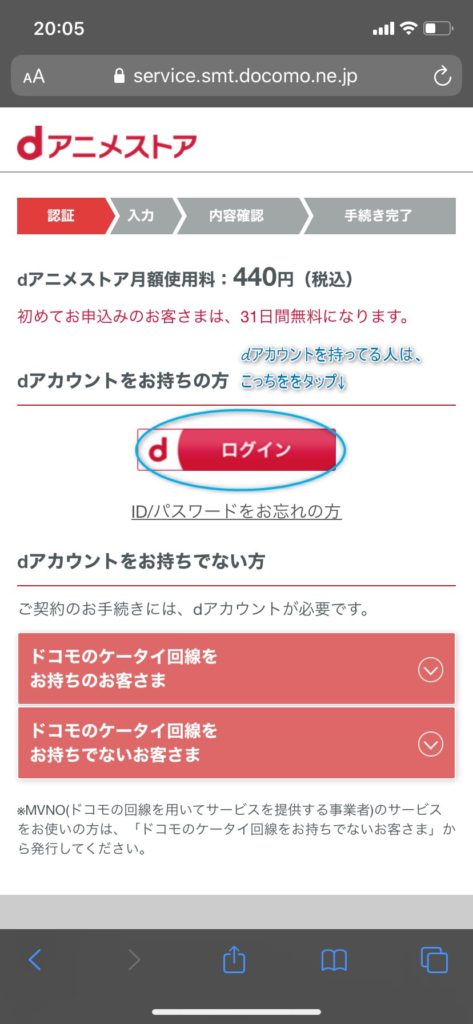
手順3:ドコモのスマホでdアカウントを持ってない人はアカウントを作成する
ドコモのスマホだけど、まだdアカウントを持ってない人は、ここでアカウントを作成しましょう。
電話番号とネットワーク暗証番号を入力したら、「次へ進む」のボタンをタップして発行画面に移ります。
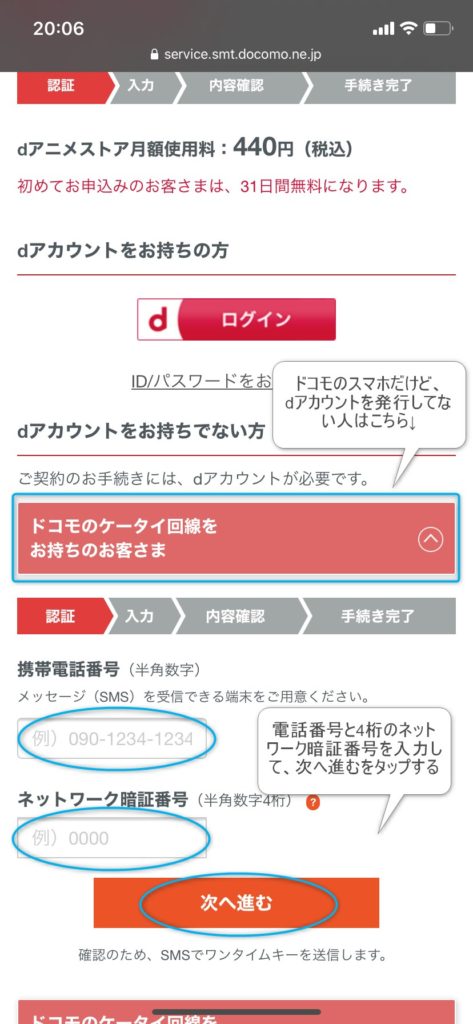
手順4:ドコモのスマホ以外の人は最初にdアカウントを発行する
ドコモのスマホじゃなくても、dアカウントは発行できます。
グーグルやヤフー、ラインのIDでdアカウントを発行することができます。
好きな方法で登録を進めましょう。
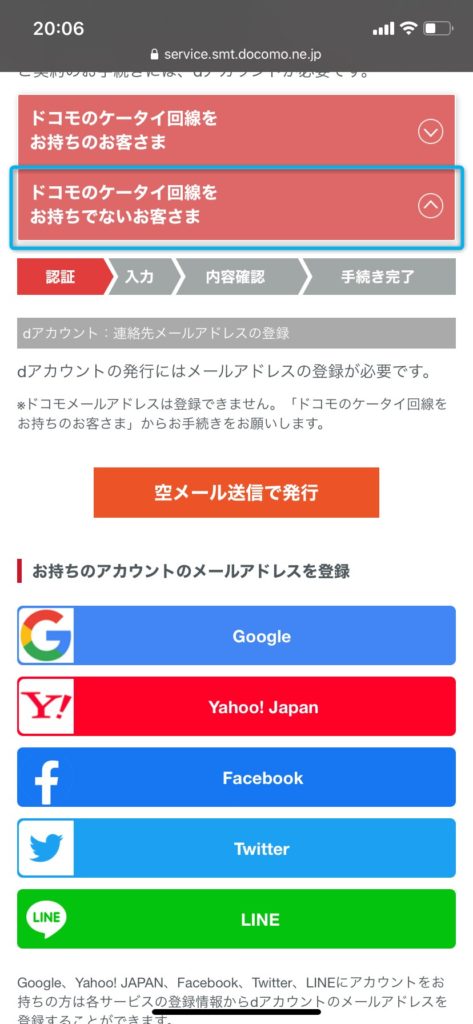
手順5:dアカウントのIDを入力する
無事にdアカウントを発行できたら、IDを入力して次に進みます。
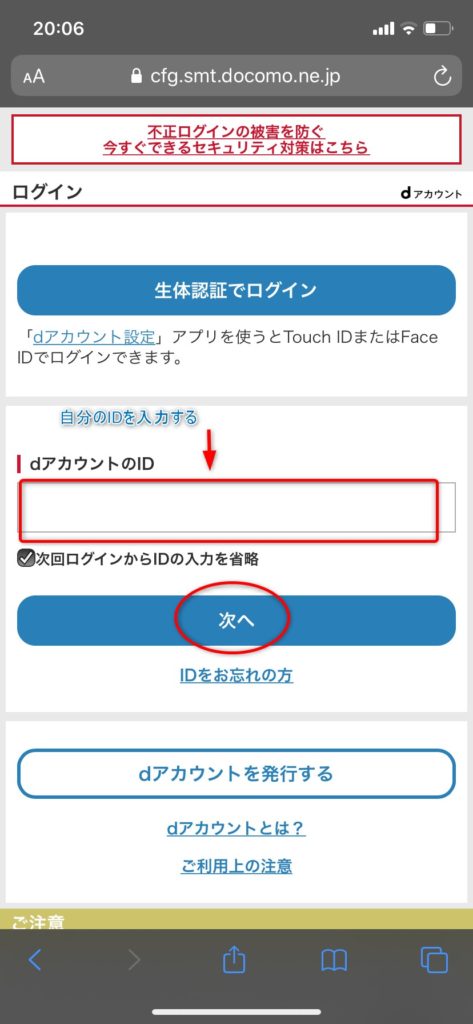
手順6:IDを入力したらパスワードも入力する
続けてパスワードも入力しましょう。
ログインできたら、画面の指示に従って「利用規約・注意事項」に同意したら入会完了です。
特に住所や電話番号の入力は必要ありません。
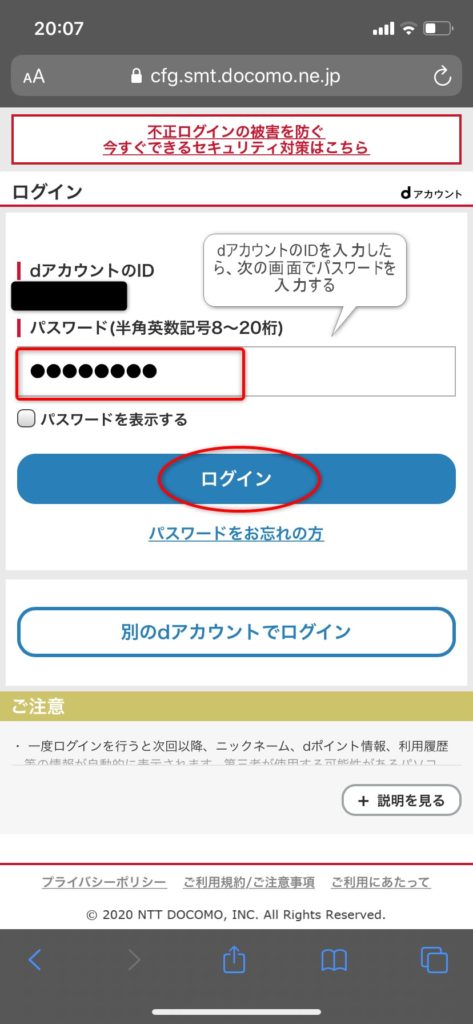
退会方法を画像つきで解説!
次に退会方法を説明します。
アプリを削除しただけじゃ退会にならないので、注意しましょう。
とはいえ、とっても簡単で難しくありませんよ。
手順1:アプリの一番下に解約ボタンがあるのでタップ
dアニメストアはアプリからも解約ができます。
アプリの一番下に「解約」というボタンがあるので、タップします。
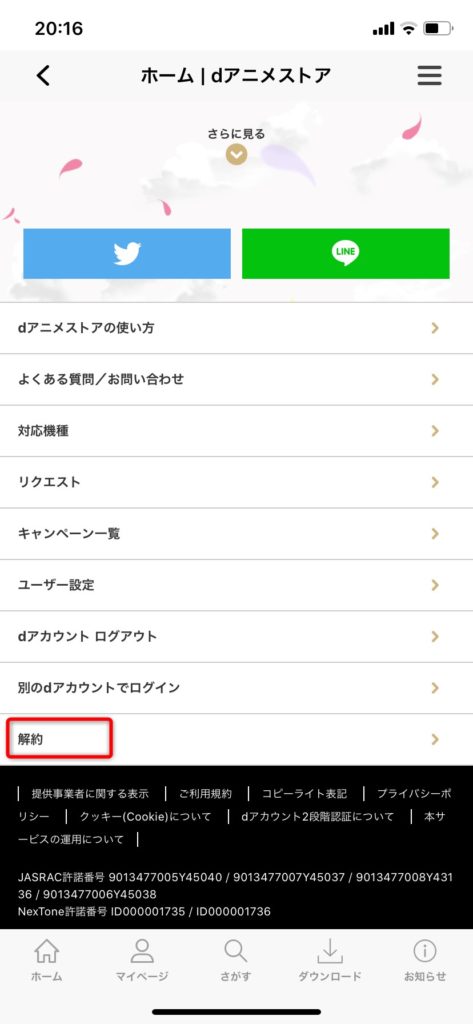
手順2:IDとパスワードを入力する
dアカウントのIDとパスワードを入力してログインします。
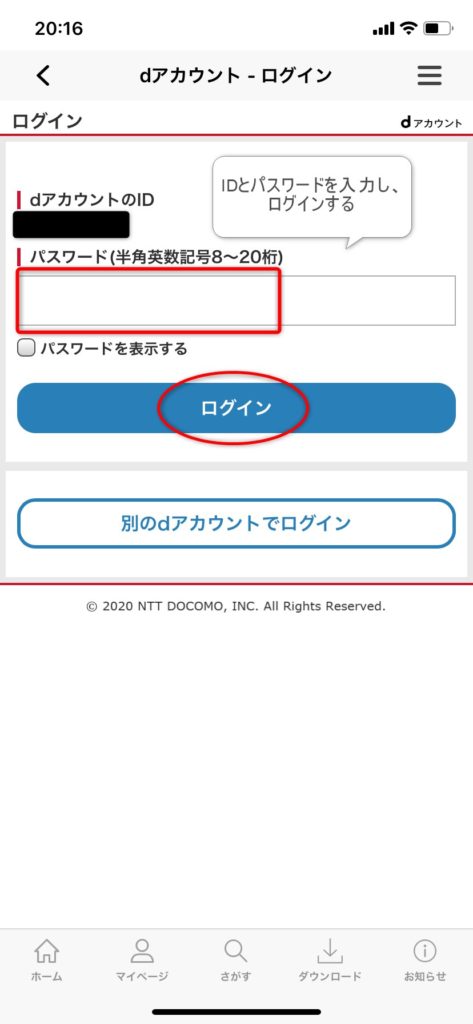
手順3:気にせず解約する
引き止められますが、気にせず解約しましょう。
これで、退会完了です。
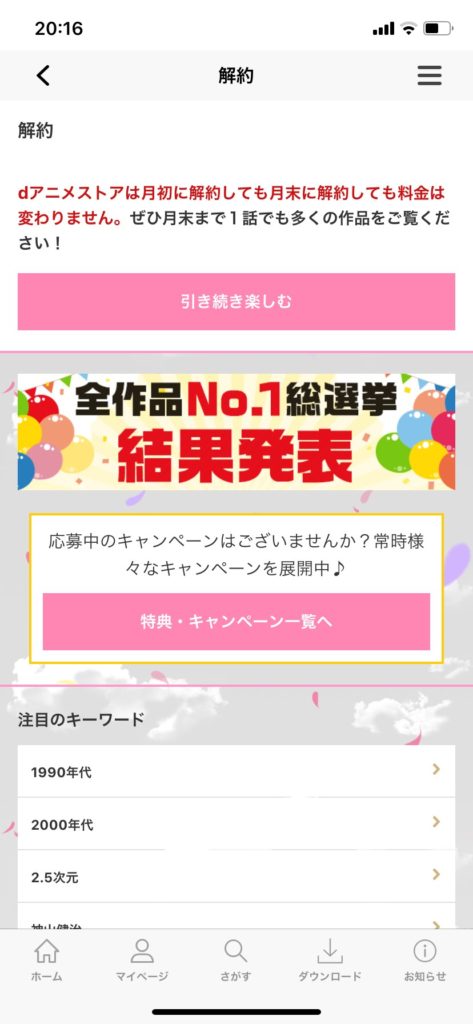
まとめ
dアニメストアの入会・退会方法について調べました。
- dアニメストアはドコモのスマホ以外でも入会可能
- dアカウントは誰でも発行できる
- アプリからも退会可能
dアニメストアはドコモのスマホじゃないと入会できないと思ってる人もいるかも知れません。
しかし、実はドコモのスマホじゃなくても入会できるんです!
dアカウントは誰でも発行できるので、dアニメストアにもドコモのスマホ以外でも入会できるんですよ。
また、解約はアプリからも退会できるようになってるので、親切設計ですね。

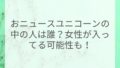

コメント